試行錯誤を重ねてつくったWinActor(RPA)のシナリオ。ですが、他の部署に異動すると「なんだか自分がつくったWinActorのシナリオと違う…」「自分でつくっていないから、なんの部品かわからない…」と、RPAの修正や再構築に大幅に時間がかかってしまうケースは、決して少なくありません。
せっかくRPAで業務を自動化できたのに、RPAの運用に時間がかかってしまう…これでは本末転倒です。
こんな事態を招かないために、ぜひしっかりとRPAの運用ルール(ガイドライン)を作成してください。
ガイドラインには運用ルールとシナリオ作成ルールの2種類あります。本コラムでは2回にわけて、RPAの運用ルールの作り方を解説します。
今回はシナリオ作成ルール編です。
RPA運用につまずいてしまった方、これからRPAを導入される方は、RPAの安定運用のために、ぜひ最後までご覧いただき、実践してみてください。
RPA運用(作成)ルールの必要性
せっかくRPAを導入しても、各々が自由にロボットを作ると「フォルダの名前が変わってロボットが動かなくなった」「異動があった後、何に使っていたかわからないロボットがたくさんある」といったことが発生します。業務効率化のためにRPAを導入したのに、これではかえって業務効率が低くなってしまいます。
そこで、社内(あるいは部署)で統一されたRPAのルールが必要になってきます。
社内でRPAを使用する以上、どんな人物が後任(あるいは同僚)になるかわかりません。RPAの作り方や運用方法が担当者ごとに違っては、後任も混乱してしまいます。
誰が見ても、どんな作業をするロボットなのか、どんな動作をする部品なのかがわかることがRPAの安定運用につながっていきます。
RPA作成ルール設定 5つのコツ
それでは、RPAを作成する上で、どのような作成ルールをつくって運用を安定させていくのかを解説していきます。
RPA作成ルール設定のコツ① シナリオの長さを決めておく
RPA作成において、長過ぎるシナリオは実行時にエラーが出ると、エラーを特定するのに時間がかかってしまいます。また、メンテンスする際にも手間が増えてしまいます。熱心に作ってもエラーがなかなか直せないシナリオだと、シナリオはもちろんRPAごと使いたくなくなってしまうでしょう。
このような安定運用を妨げる状態に陥らないため、あらかじめシナリオの作成単位を決めておきましょう。
以下は実際にシナリオ作成の単位について規定したルール文です。
例:シナリオ作成の単位
・シナリオは1作業を単位として作成する。
・1つのシナリオのノード数(ライブラリ数を含む)の最大上限は、「300」を基準値とする。
※大規模なシナリオはエラーが発生した際、処理の再実行など戻り作業が必要なるため、リスクを考え、シナリオは作業単位に分割し、シナリオを作成するよう心掛ける。
※「ノード数」の確認方法:フローチャート画面>シナリオ情報(Ctrl+E)
シナリオをスマートにするため、同じ処理を何回も行う際には「繰り返し」や「サブルーチン」を活用するといいでしょう。
一方、複雑な操作を行うシナリオはあえて複数のシナリオに分割して、人間が目視するように作る場合もあります。安定運用のためにいろいろと工夫をして、最適な内容をルールに反映してください。
RPA作成ルール設定のコツ② グループやライブラリの名前を編集する
RPAの安定運用を目指すなら、グループやライブラリの名前を編集することも大切です。
RPAをメンテナンスする際、プロパティを一つひとつ見ないとわからないシナリオは、あまりいいシナリオとは言えません。グループやライブラリの名前を編集するだけでもわかりやすくなります。
例:
【Before】
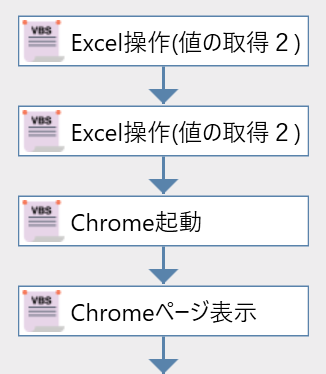
【After】
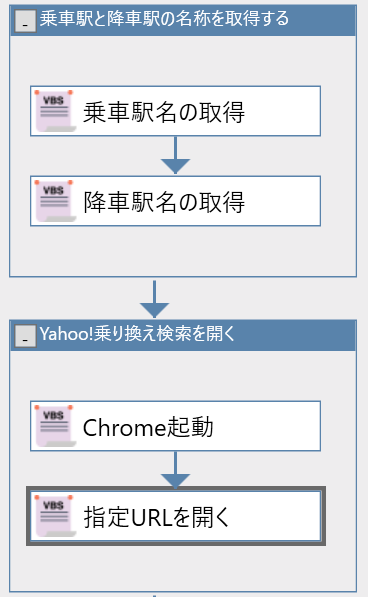
Tips
下記のキャプチャのように、プロパティでコメントにライブラリ名を入れると、どのライブラリを使っているか他の人にもわかりやすくなります。

RPA作成ルール設定のコツ③ データのネーミングルールをつくる
コツ②のように、RPAを作成する際はグループやライブラリに名前を付けて管理・運用していきます。名前の付け方もルールで決めておくと、さらにRPAロボットの作成時に取り扱いが便利になり、運用しやすくなります。
以下の例は、実際にRPA作成ルールとして記載している内容の一部抜粋です。どのような書き方をしているのか、ぜひ参考にしてみてください。
例:変数のネーミングルール
・他と類似しない、変数の内容が明瞭な名称に設定する。
・以下の変数については、ネーミング方法を次のとおり統一する。
- ファイルパス ⇒ 「ファイルパス_○○」
- フォルダパス ⇒ 「フォルダパス_○○」
- ファイル名 ⇒ 「ファイル名_○○」
- フォルダ名 ⇒ 「フォルダ名_○○」
- セル位置 ⇒ 「セル_○○」
- 最終行 ⇒ 「最終行_○○」
用語解説
| ファイル名 | ○○.xlxs |
| ファイルパス | C:\Users\xxxxxx\Documents\□□□\○○.xlxs |
| フォルダ名 | □□□ |
| フォルダパス | C:\Users\xxxxxx\Documents\□□□ |
RPA作成ルール設定のコツ④ 変数一覧を整理する
コツ③のRPA作成ルールで変数名を統一したら、並べ替えも行います。
適切に並んでいないと混乱してシナリオ作成に挫折することもあり得るので、作成後の運用メンテナンスのためだけでなく、自分のためにも重要な工程です。
例
【Before】
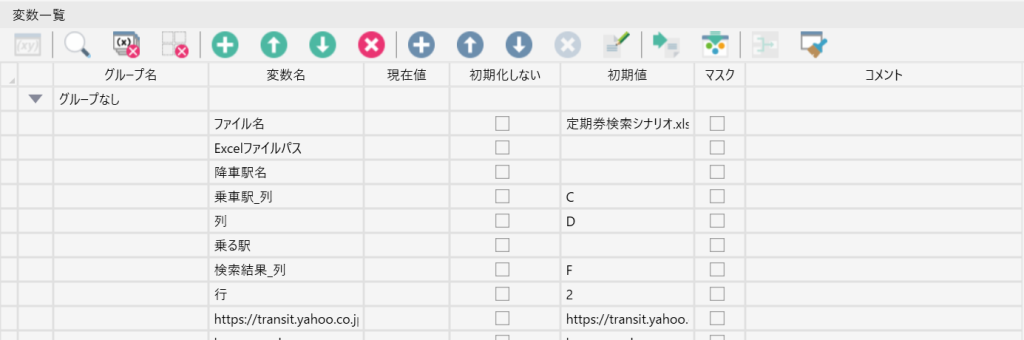
【After】
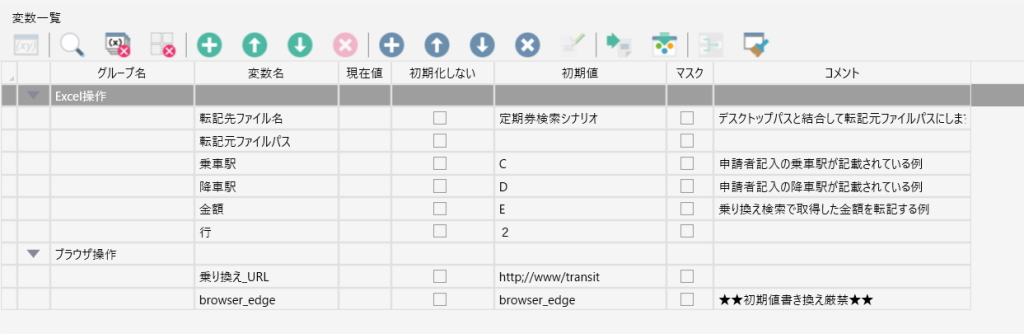
コメント欄では、解説やシナリオエラーにつながる注意点などを書いておきましょう。
RPA作成ルール設定のコツ⑤ 待機時間を設定する
RPAは動作が早すぎると、画面遷移や画面表示が追い付かず、エラーが発生してしまいます。エラーを回避するために、シナリオ作成時は適宜待機設定をしておきましょう。あらかじめルール化しておけば、設定漏れも減少します。
待機ルール例(一部):
①「IE操作(読込完了待ち)」、あるいはブラウザ関連「待機(読み込み完了待ち)」
画面が遷移するタイミングor同画面上でデータが更新されるタイミングで必ずブラウザIE「IE操作(読込完了待ち)」あるいはブラウザ関連「待機(読み込み完了待ち)」※を使用する。
※Edge、Chromeに使用可能
②その他システム/アプリ
画面が遷移するタイミングor同画面上でデータが更新されるタイミングで必ず「ウィンドウ状態待機」を使用する。
※基本的には「画面が操作可能になるまで」を利用する。
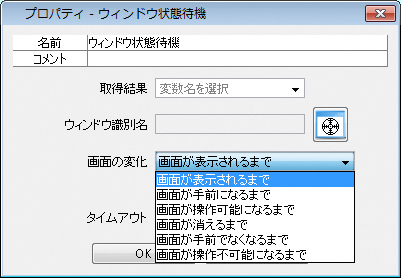
まとめ:RPAシナリオの運用ルールはしっかり共有しよう
紹介した5つのコツは、実はRPA作成時には個々人で注意していることではないでしょうか? その個々人で注意している点を、同じ職場で働く仲間と共有することがスムーズな運用を促すルール化の大きなポイントです。
WordやExcelなどでまとめてもいいでしょうし、クラウドや社内掲示板などにデータをアップしておけば、誰でも確認できます。
紹介した事例を参考にぜひしっかりとルールを作って、安定したクオリティのRPAを作成していってください。社内でRPAの作成ルールを作ることが難しければ、ぜひ弊社までご相談ください。事例にもご紹介したようなルール設定やRPA運用についてもアドバイスさせていただきます。
作成ルールと同様に、RPAの運用そのものにもルールが必要です。
どんなタイミングでRPAを作るのか、どんな内容であればRPAを作ってもいいのか…これが定まっていないと、個々人で好きなようにRPAをつくってしまい、組織としてRPAを管理・運用することが難しくなってしまいます。
次回はRPAの運用ルールの作り方について解説します。
【無料公開資料】WinActorの使い方
大好評連載中のコラム「WinActorの使い方」に掲載した、「Excelの請求書作成業務の自動化」「システム転記作業の自動化」「交通費精算業務の自動化」3本をまとめた、教科書的資料です。
シナリオづくりで迷った際に手元に一部あると便利です! また、社内教育にもお役立てください。













